Wie man ein Netzwerkdiagramm in PowerPoint zeichnet
Edraw Content-Team
Möchten Sie Ihr Netzwerkdiagramm erstellen?
EdrawMax ist auf die Erstellung von Diagrammen und Visualisierungen spezialisiert. In diesem Artikel erfahren Sie alles darüber, wie Sie ein Netzwerkdiagramm erstellen und wie es einfacher geht. Testen Sie es jetzt kostenlos!
Klartext und Artikel können mühsam und schwer zu verstehen sein. Jeder bevorzugt Grafiken und visuelle Darstellungen, um verwirrende Themen und Zusammenhänge darzustellen. Ein solches Diagramm ist das Netzwerkdiagramm. Netzwerkdiagramme sind eine bevorzugte Darstellungsform, weil sie einfach und leicht zu verstehen sind. Wie der Name schon sagt, stellen Netzwerkdiagramme die Anordnung und Verbindung von Geräten in einem System visuell dar. Es stellt die Architektur eines Netzwerks mit verschiedenen Symbolen und Linien dar.
Egal, ob Sie ein Netzwerkdiagramm für ein Computersystem oder für das Projektmanagement erstellen möchten, es ist eine hervorragende Möglichkeit, die Daten darzustellen. Sie können ein Diagramm einfach mit Microsoft PowerPoint erstellen, aber eine spezielle Anwendung wie EdrawMax bietet eine Vielzahl weiterer Funktionen, mit denen Sie Ihr Diagramm hervorheben können. Lesen Sie weiter, um mehr über die Erstellung eines Netzwerkdiagramms zu erfahren.
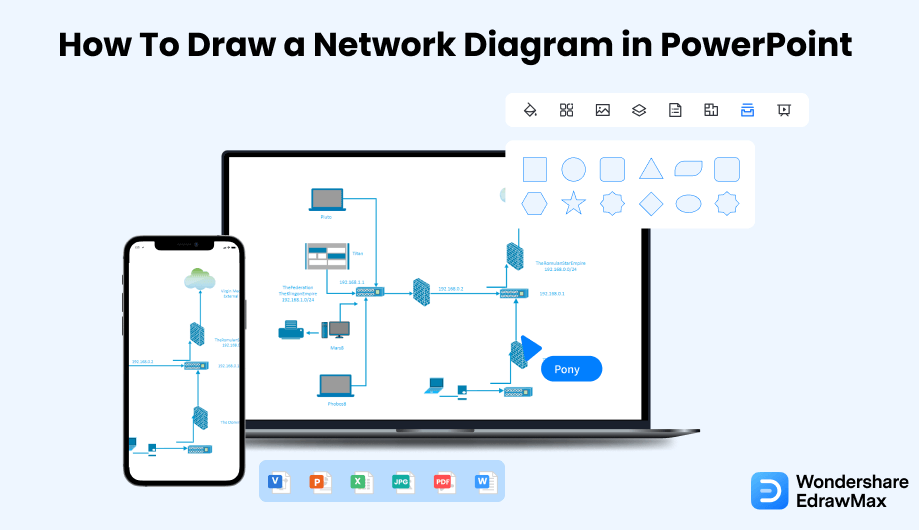
1. Wie man ein Netzwerkdiagramm in PowerPoint zeichnet
Die Erstellung eines Netzwerkdiagramms mit PowerPoint ist ein einfacher Prozess. Auch wenn es keine speziellen Tools gibt, ist die Anwendung bequem und einfach zu verstehen. Hier erfahren Sie, wie Sie ein Netzwerkdiagramm mit PowerPoint erstellen.
- Öffnen Sie Microsoft PowerPoint:
Der erste Schritt besteht darin, Microsoft PowerPoint auf Ihrem PC zu starten. Klicken Sie auf das PowerPoint-Symbol auf dem Desktop und das Fenster wird geöffnet.
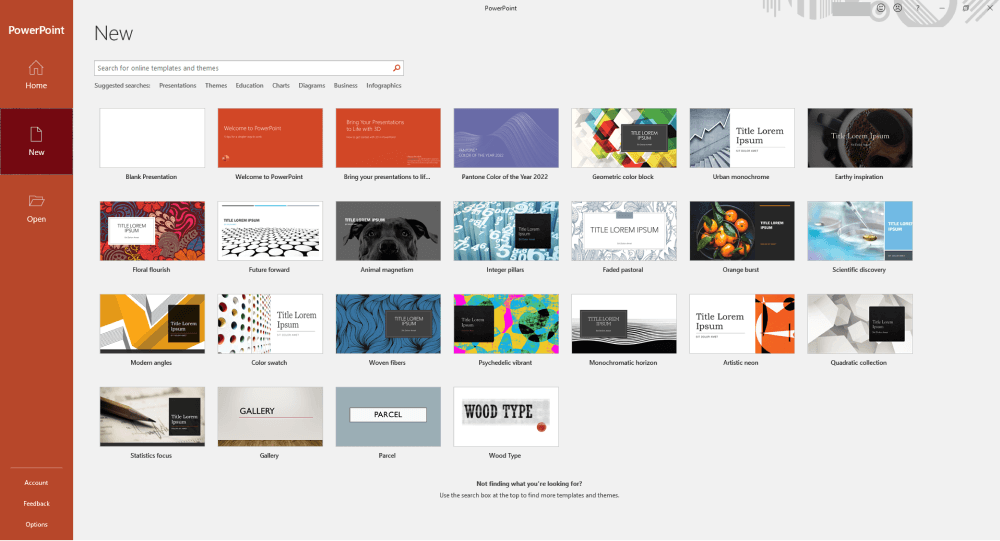
- Wählen Sie eine Vorlage:
PowerPoint verfügt über eine Reihe integrierter Vorlagen, aus denen Sie wählen können und Sie können mit der Arbeit an Ihrem gewünschten Layout beginnen. Um eine Vorlage auszuwählen, gehen Sie auf Neu und geben Sie in das Suchfeld "Netzwerkdiagramm" ein und wählen Sie die gewünschte Vorlage aus.
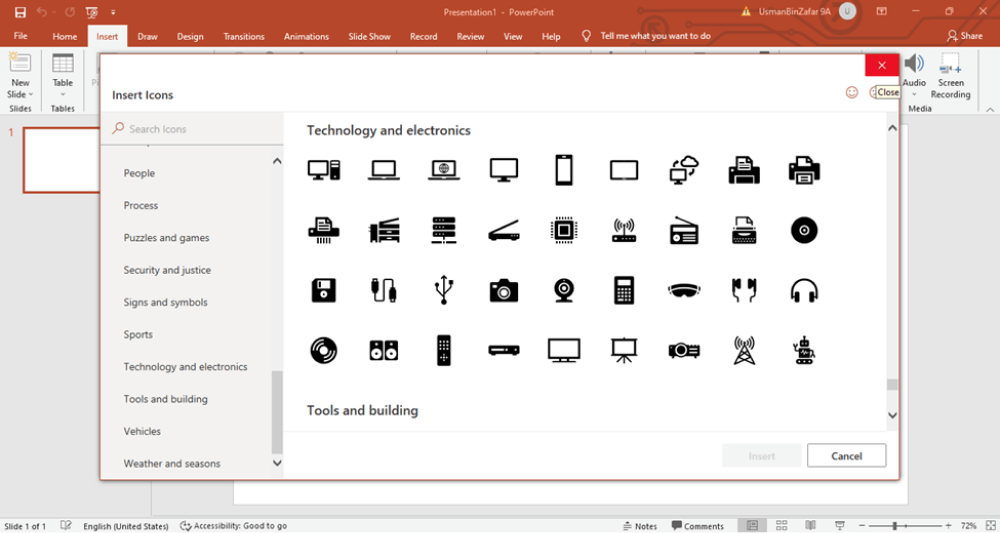
- Zeichnen Sie Ihr Netzwerkdiagramm in PowerPoint:
Sie können in der Symbolleiste verschiedene Formen und Symbole hinzufügen, um Ihr Netzwerkdiagramm in PowerPoint zu zeichnen. Gehen Sie auf die Registerkarte Einfügen und wählen Sie Symbole. Ein neues Fenster mit einer Reihe von Symbolen wird angezeigt. Klicken Sie auf das gewünschte Symbol, um es zu Ihrer Arbeitsfläche hinzuzufügen.
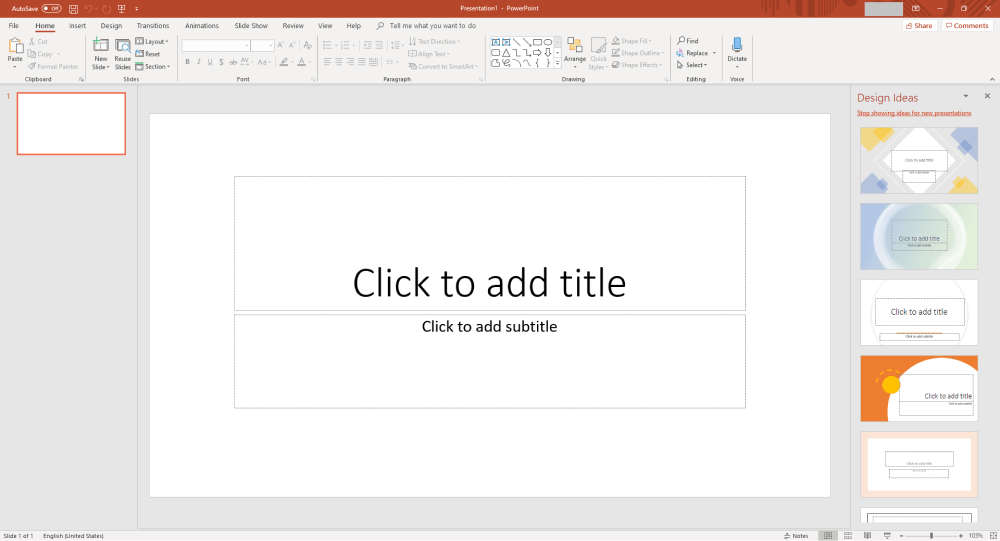
- Speichern und exportieren Sie die Datei:
Wenn Sie mit Ihrem Diagramm zufrieden sind, können Sie es speichern und die Anwendung beenden. Rufen Sie das Datei Menü auf und klicken Sie auf "Speichern unter". Daraufhin wird ein neues Fenster geöffnet. Geben Sie einen Namen und einen Speicherort für Ihr Dokument an und klicken Sie auf "Speichern".
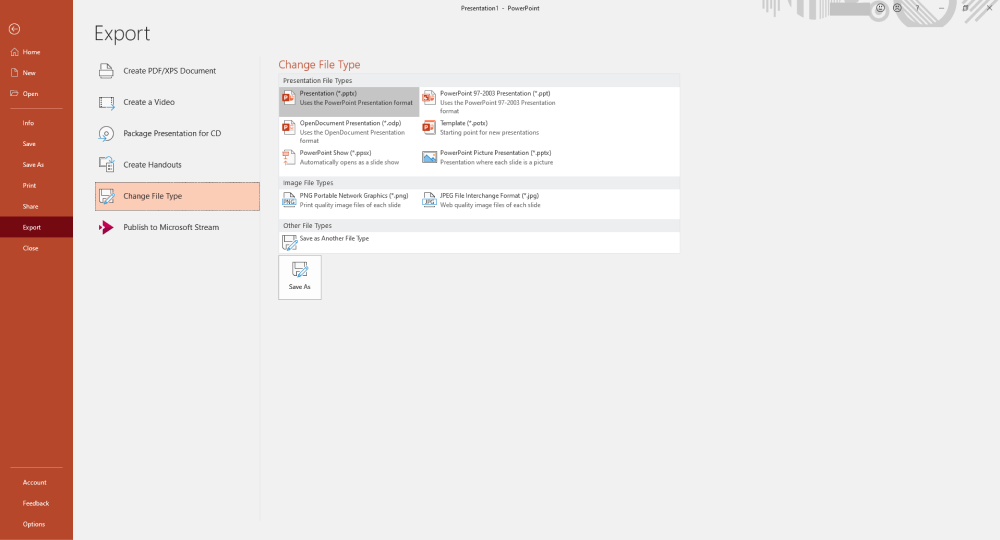
- Öffnen Sie Microsoft PowerPoint;
- Wählen Sie eine Vorlage aus;
- Zeichnen Sie Ihr Netzwerkdiagramm PowerPoint;
- Speichern und exportieren Sie die Datei;
2. Wie man ein Netzwerkdiagramm in EdrawMax zeichnet
Nachdem Sie nun die Methode zum Erstellen eines Netzwerkdiagramms in PowerPoint gesehen haben, zeigen wir Ihnen, wie Sie ein ähnliches Netzwerkdiagramm in EdrawMax erstellen können.
Schritt 1 Öffnen Sie EdrawMax und melden Sie sich an
Der allererste Schritt, den Sie tun müssen, ist EdrawMax auf Ihrem System zu installieren. Gehen Sie zum EdrawMax Download und laden Sie die Netzwerkdiagrammsoftware je nach Betriebssystem herunter. Wenn Sie aus der Ferne mit Ihrem Büroteam zusammenarbeiten möchten, gehen Sie zu EdrawMax Online und melden Sie sich mit Ihrer registrierten E-Mail-Adresse an.

Schritt 2 Wählen Sie eine Vorlage
Nach dem Start wird standardmäßig der Startbildschirm geöffnet. Rufen Sie die Vorlagenleiste auf und suchen Sie im Suchfeld nach Netzwerkdiagrammen. Auf dem Bildschirm werden integrierte Vorlagen für Ihre Suche angezeigt. Wählen Sie die gewünschte Netzwerkdiagrammvorlage aus und klicken Sie auf "Sofort verwenden", um sie in einem neuen Fenster zur Anpassung zu öffnen.

Schritt 3 Von Grund auf neu erstellen
Auf der EdrawMax-Startseite finden Sie das "+" Zeichen, das Sie direkt zur Arbeitsfläche führt, von der aus Sie das Netzwerkdiagramm von Grund auf entwerfen können. In Verbindung mit Ihrem technischen Fachwissen können Sie eine breite Palette von Symbolen verwenden, um ein detailliertes Netzwerkdiagramm zu zeichnen.

Schritt 4 Komponenten hinzufügen
Alle Symbole sind im "Symbol" Bereich in der Symbolleiste verfügbar. Sie können auch in der Symbolbibliothek auf der linken Seite des Bildschirms nach weiteren Netzwerkdiagramm-Symbolen suchen. Klicken Sie auf "Symbol>Vordefiniertes Symbol>Netzwerkdiagramm". Wählen Sie dann die Netzwerkdiagramm-Symbole, die Sie in die Symbolbibliothek auf der linken Seite des Bildschirms importieren möchten. Ziehen Sie das Symbol einfach per Drag & Drop an die gewünschte Stelle und doppelklicken Sie darauf, damit Sie es nach Ihren Wünschen beschriften können.

Schritt 5 Exportieren & Teilen
Wenn Sie mit Ihrem Netzwerkdiagramm zufrieden sind, können Sie es in verschiedene Formate exportieren, z.B. JPEG, JPG, PNG, PDF und andere Microsoft-Formate, wie MS Word, MS Excel, PPTX, etc. Kehren Sie einfach zum Hauptmenü zurück und suchen Sie die "Exportieren" Schaltfläche. Sie können das Netzwerkdiagramm auch auf verschiedenen Social Media-Plattformen wie Facebook, Twitter, LinkedIn, etc. teilen. Außerdem können Sie Ihr Netzwerkdiagramm ausdrucken, um es anderen zu zeigen.

Im Grunde ist es ganz einfach, ein Netzwerkdiagramm in EdrawMax zu zeichnen. Nehmen Sie einfach eine Vorlage und passen Sie sie weiter an, ziehen Sie professionelle Netzwerkdiagrammsymbole per Drag & Drop, um Ihren Plan zu verbessern. Wenn Sie immer noch nicht wissen, wie Sie ein Netzwerkdiagramm in EdrawMax zeichnen können, sehen Sie sich einfach das folgende Video an.
3. EdrawMax vs. PowerPoint
Jetzt, wo Sie gelernt haben, wie Sie mit PowerPoint und EdrawMax ein Netzwerkdiagramm erstellen, können Sie leicht zwischen den beiden unterscheiden. Auch wenn PowerPoint eine einfache Oberfläche bietet, hat es seine Nachteile. Hier finden Sie einige Vergleiche zwischen den beiden Anwendungen:
- PowerPoint verfügt zwar über eine einfache Oberfläche, aber es fehlen alle speziellen Tools, die Sie für die Erstellung eines professionellen Netzwerkdiagramms benötigen. Die Oberfläche von Edraw ist benutzerfreundlich und richtet sich sowohl an Profis als auch an Anfänger. Sie bietet eine Vielzahl von Funktionen, die das Erstellen von Diagrammen mühelos machen.
- PowerPoint verfügt nur über eine begrenzte Anzahl von Vorlagen und Symbolen, was Ihre Kreativität einschränkt. EdrawMax ist mit Tausenden von professionell erstellten Vorlagen ausgestattet, die keine technischen Mängel aufweisen und schnell angepasst werden können. Auch die Symbolbibliothek ist mit über 26.000 Symbolen sehr umfangreich. Wenn Sie ein bestimmtes Symbol nicht finden, können Sie es selbst erstellen und zur späteren Verwendung speichern.
- Da Microsoft PowerPoint offline verwendet wird, fehlen ihm fortgeschrittene Funktionen wie das Exportieren und die direkte Weitergabe Ihrer Arbeit auf verschiedenen sozialen Webseiten. Im Gegensatz zu Edraw können Sie Ihre Arbeit nicht nur als Präsentation speichern. Im Vergleich dazu unterstützt Edraw die Konvertierung in mehrere Formate wie JPEG, PNG, JPG, PDF, Visio, Excel, Word, etc.
EdrawMax enthält eine große Anzahl von Symbolbibliotheken. Sie können schnell jede Art von Diagramm mit über 26.000 vektorfähigen Symbolen erstellen. Wenn Sie die benötigten Symbole nicht finden können, können Sie ganz einfach einige Bilder/Zeichen importieren oder eine eigene Form erstellen und diese zur späteren Verwendung als Symbol speichern. Gehen Sie einfach zum "Symbole" Bereich in EdrawMax und wählen Sie den Bereich "Vordefinierte Symbole" in der oberen Symbolleiste. Hunderte von Symbolkategorien stehen Ihnen zur Verfügung, die Sie verwenden und in Ihr Netzwerkdiagramm einbauen können.
Außerdem verfügt EdrawMax über eine große Bibliothek von Vorlagen. Wir haben mehr als 25 Millionen registrierte Benutzer, die für jedes Design umfassende Vorlagen in der Community erstellt haben. Gehen Sie einfach zum Vorlagenbereich auf der linken Seite und geben Sie eine beliebige Vorlage in die Suchleiste ein, die Sie suchen. Es werden Hunderte von vorgefertigten Vorlagen angezeigt, die Sie sofort für Ihre Zwecke verwenden können.
Zeichnen Sie ein Netzwerkdiagramm in PowerPoint:
-
Microsoft PowerPoint verfügt über keine integrierten Vorlagen für Netzwerkdiagramme.
-
Eine begrenzte Symbolbibliothek ohne spezielle Tools für die Diagrammerstellung.
-
Der Export auf soziale Webseiten wird nicht unterstützt.
-
PowerPoint unterstützt keine Konvertierung in andere Formate.
Zeichnen Sie ein Netzwerkdiagramm in EdrawMax:
-
Benutzerfreundliche Oberfläche, die für Anfänger überwältigend sein kann.
-
Eine große Bibliothek mit professionell erstellten Vorlagen.
-
Eine umfangreiche Symbolbibliothek mit über 26.000 Symbolen, die alle Ihre Bedürfnisse erfüllt.
-
Mit Edraw können Sie ganz einfach Dateien in verschiedenen Formaten importieren und exportieren und sie direkt auf einer sozialen Webseite wie Facebook, LinkedIn, etc. teilen.
4. Kostenlose Software für Netzwerkdiagramme
Nach dem Vergleich beider Anwendungen können Sie schnell feststellen, dass Edraw für den Preis eine ausgezeichnete Wahl ist. Es handelt sich um eine spezielle Software für die Diagrammerstellung, die eine Reihe professioneller Tools und Vorlagen für die nahtlose Erstellung von Diagrammen bietet. Das Tüpfelchen auf dem i ist die einfache Oberfläche, die es Anfängern und Profis leicht macht, das Programm reibungslos zu bedienen. Hier sind einige weitere bemerkenswerte Vorteile, die die kostenlose Netzwerkdiagramm-Software von anderen abhebt:
- Eine umfangreiche Bibliothek mit professionell erstellten Vorlagen enthält keine technischen Mängel und ist zur Anpassung bereit.
- Mit Edraw können Sie Ihre vektorfähigen Symbole erstellen und sie in der Symbolgalerie zur späteren Verwendung speichern.
- Die einfache Drag & Drop-Funktionalität in Verbindung mit der automatischen Anordnung hilft Ihnen, alle Objekte und Symbole auf der Arbeitsfläche hinzuzufügen und automatisch anzuordnen.
- Die Software ermöglicht die Zusammenarbeit von Teams an Projekten zur gegenseitigen Diskussion und für Änderungen am Projekt.
- Dank der Unterstützung mehrerer Formate können Sie Ihre Arbeit je nach Bedarf einfach exportieren und importieren.
- Die unternehmensweite Sicherheit schützt Ihre Daten, auf die ohne die Erlaubnis des Benutzers nicht zugegriffen werden kann und bietet Schutz vor Datendieben.
5. Abschließende Gedanken
Die Arbeit passt in die Hände desjenigen, der sie zu erledigen versteht. Auch Microsoft PowerPoint ist im Allgemeinen für Präsentationen gedacht und funktioniert am besten. Eine engagiertere Anwendung wie Wondershare EdrawMax eignet sich jedoch am besten für die Erstellung von Diagrammen. Die Erstellung von Netzwerkdiagrammen ist komplex und kann nur durch die Verwendung der richtigen Symbole und Beschriftungen leicht verständlich gemacht werden. Edraw bietet eine umfangreiche Sammlung von Diagrammsymbolen, die sich leicht miteinander verbinden lassen und ein kohärentes Layout ergeben.
EdrawMax bietet günstige Optionen für alle Unternehmen und Organisationen, die regelmäßig Diagramme erstellen. Gehen Sie zur Download-Option und gönnen Sie sich noch heute das beste Netzwerkdiagramm.

Netzwerkdiagramm Vollständiger Leitfaden
In diesem vollständigen Leitfaden erfahren Sie alles über Netzwerkdiagramme, wie z.B. Arten von Netzwerkdiagrammen, Symbole für Netzwerkdiagramme und wie man ein Netzwerkdiagramm erstellt.
Das könnte Ihnen auch gefallen


